相信很多在使用 Android 手機用戶,都會好奇 AirPods 搭配 Android 可以用嗎?或是OPPO手機能夠和 AirPods 配對嗎?其實 AirPods 藍牙耳機同樣也可以與 Anroid 任何一個品牌配對。
至於要如何讓 AirPods 和 Android 配對?如果你也想要在 Android 能夠顯示 AirPods 彈跳耳機和充電盒剩餘電量視窗,只要透過這篇 AirPods Android 電量設定即可輕鬆實現。
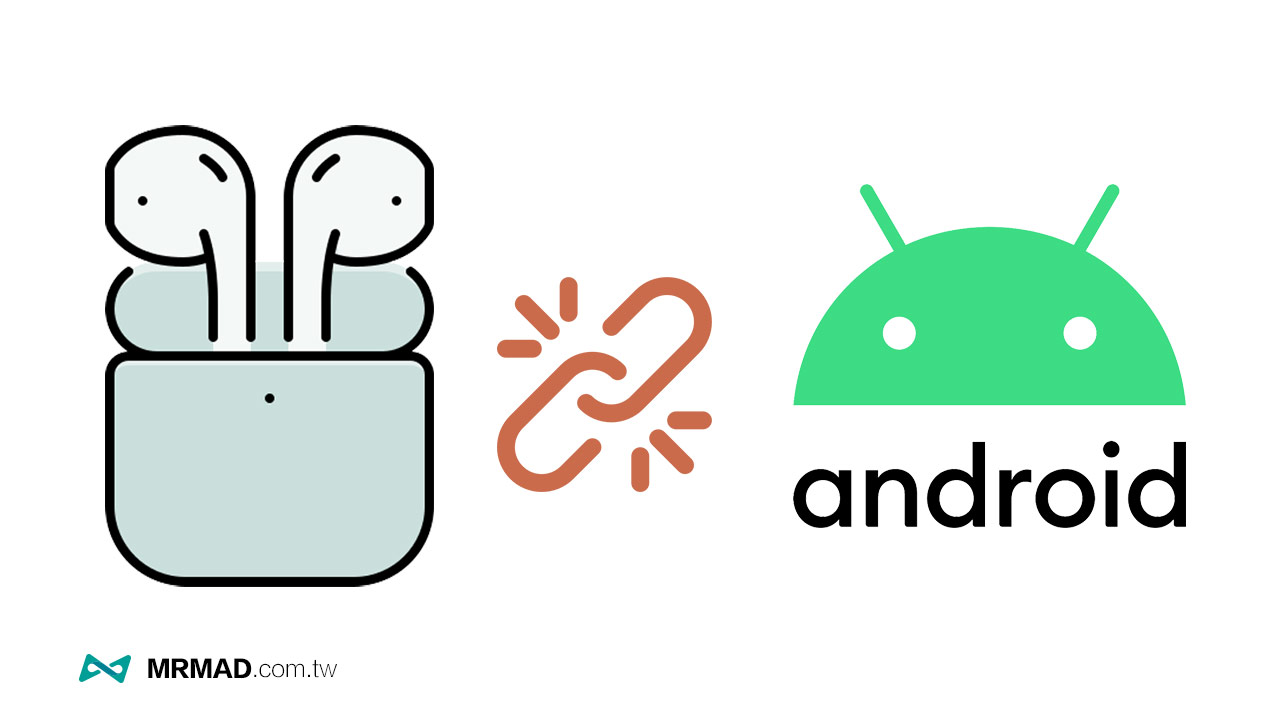
如何替 AirPods Android 配對和設定?
瘋先生就以 AirPods 藍牙耳機做示範,每款 AirPods 和每款 Android 手機配對方式操作也完全相同。
步驟1. 首先開啟 AirPods 電池盒蓋子,並且壓住 AirPods 背面按鈕不放,直到 AirPods 電源指示燈呈現白色閃爍就可以放開。

步驟2. 在進入 Android 的「藍牙」設定頁面中,就會看見 AirPods 設備出現,點擊就可以讓 Android 與 AirPods 開始配對。
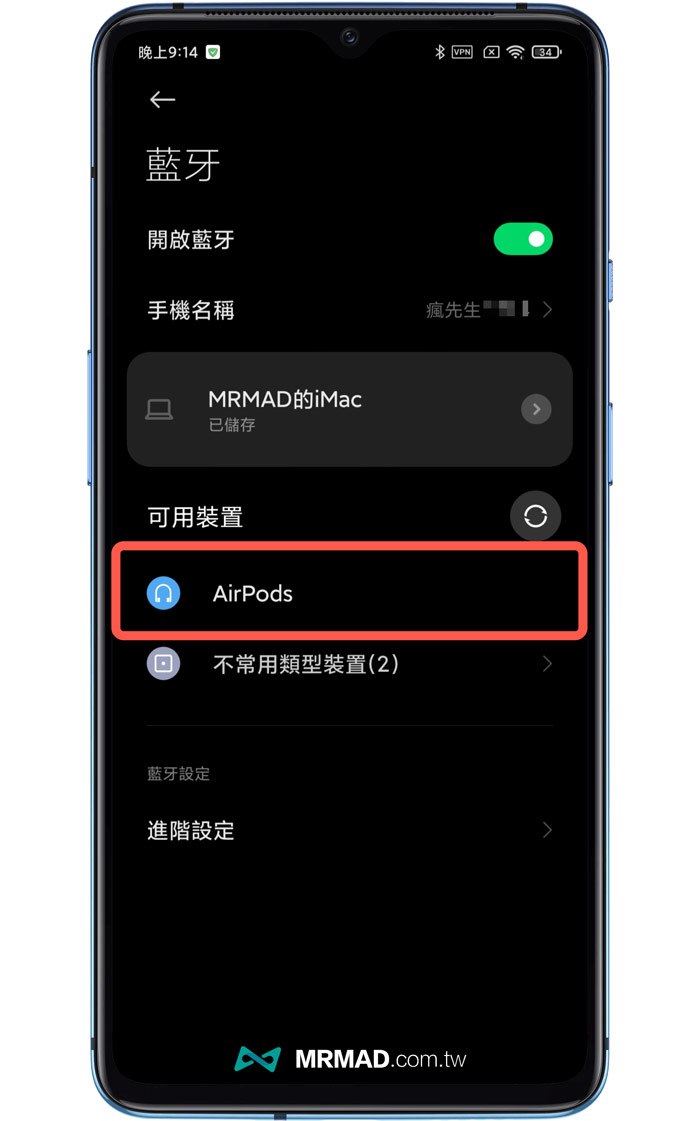
步驟3. 會跳出要與 AirPods 配對嗎?點擊「配對」後,就能夠成功讓 Android 與 AirPods 配對成功。
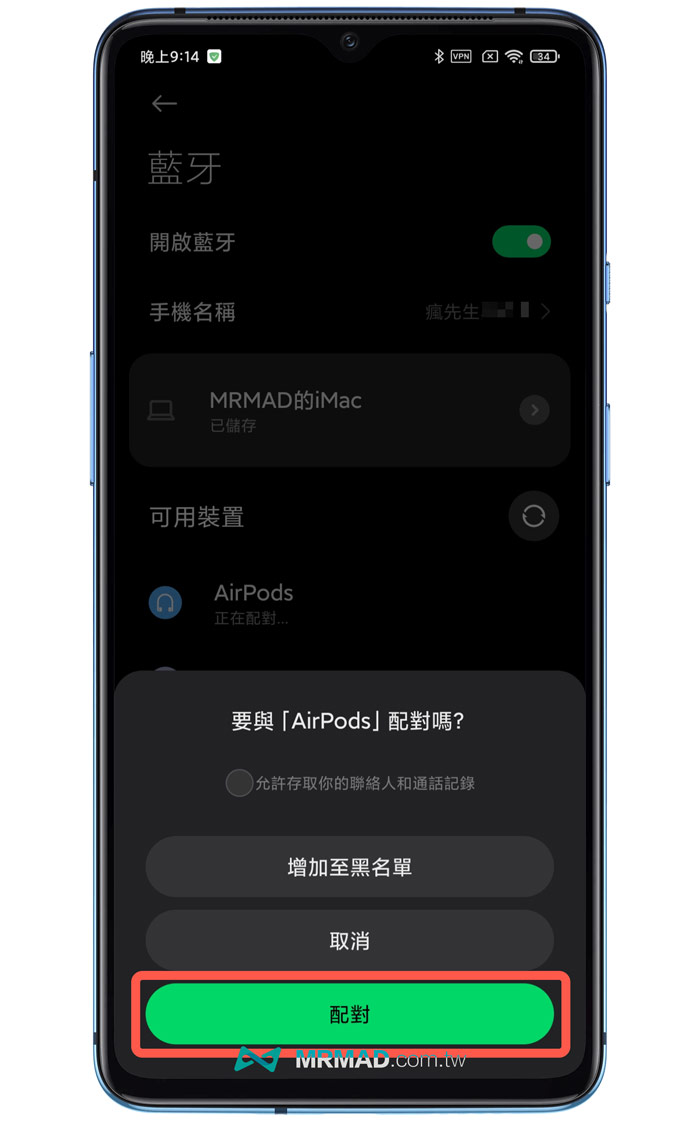
AirPods 無法配對安卓該怎麼辦?
要是出現 AirPods 無法配對安卓或是AirPods 連不上安卓手機情況時,可以透過底下步驟來排除:
- 檢查 AirPods 充電盒是否呈現閃爍白燈狀態
- 確認 AirPods和充電盒是否電量是否足夠(電量燈號含義)
- 檢查 AirPods 是否有連到其他設備,先將其他設備取消連線
- 檢查 Android 手機的藍牙是否有打開或是關閉重開藍牙一次
- 重新啟動 Android 手機一次
建議在 AirPods 和 Android 配對時候,兩台設備要靠近些,不要隔離太遠,如果還是不太型,建議重置 AirPods 一次,再重新連線配對。
- 將 AirPods 放進充電盒,蓋上盒蓋。
- 等候 30 秒。
- 打開充電盒盒蓋。
- 在 iPhone、iPad 或 iPod touch 上,前往「設定」>「藍牙」,並點一下 AirPods 旁的「i」圖像 。(如果在「設定」>「藍牙」中沒有看到 AirPods,請直接前往下一步。)
- 點一下「忘記此裝置設定」,再點一下以確認。
- 在盒蓋打開的情況下,按住充電盒背面的設定按鈕約 15 秒,直到狀態指示燈閃爍琥珀色,然後閃爍白色。
- 重新連接 AirPods
AirPods 設定方式(Android設備)
當 Android 連線 AirPods 成功後,就會看見顯示已連結,通常 AirPods 都是走 AAC 編碼,如果像要設定 AirPods 可以點擊「箭頭」進入 AirPods 功能設定介面。

在 AirPods 設定中,可以重新命名 AirPods 名稱、解除配對,獲釋設定手機音樂、媒體音樂、分享聯絡人、AAC音訊或絕對音量等功能。
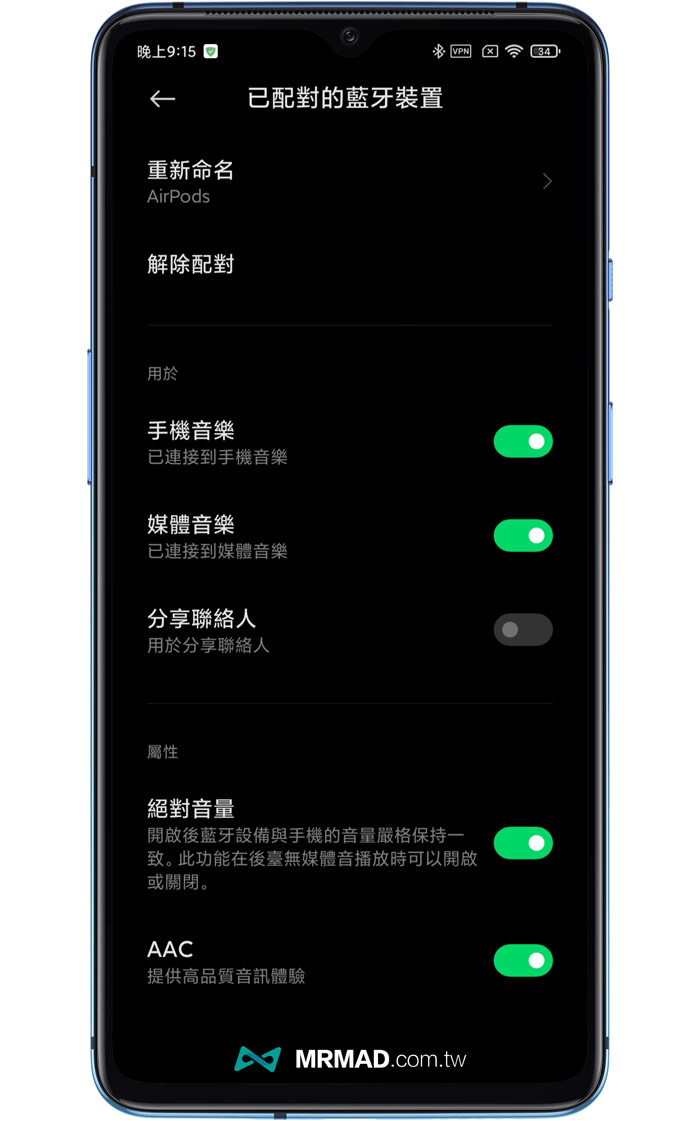
至於 AirPods 在 Android 上,目前測試只能夠觸碰「兩下」來實現「播放/暫停」音樂,沒辦法設定上下首音樂,夠過 Android 手機控制或安裝 App 才能夠實現。
Android怎麼看AirPods電量方法
如果想要在 Android 手機上也能夠顯示AirPods 電量其實也很簡單,只需要安裝 PodsBattery App,就能夠讓 Android 手機實現電量彈窗效果,且也支援 AirPods Pro、Beats Solo³、Beats Solo Pro、Beats X、Beats Studio³、Powerbeats Pro、Powerbeats³、Powerbeats⁴ 等 Apple TWS藍牙耳機。
在安裝好 PodsBattery App 後,需要開啟允許定為獲取低功耗藍牙設備電量權限。
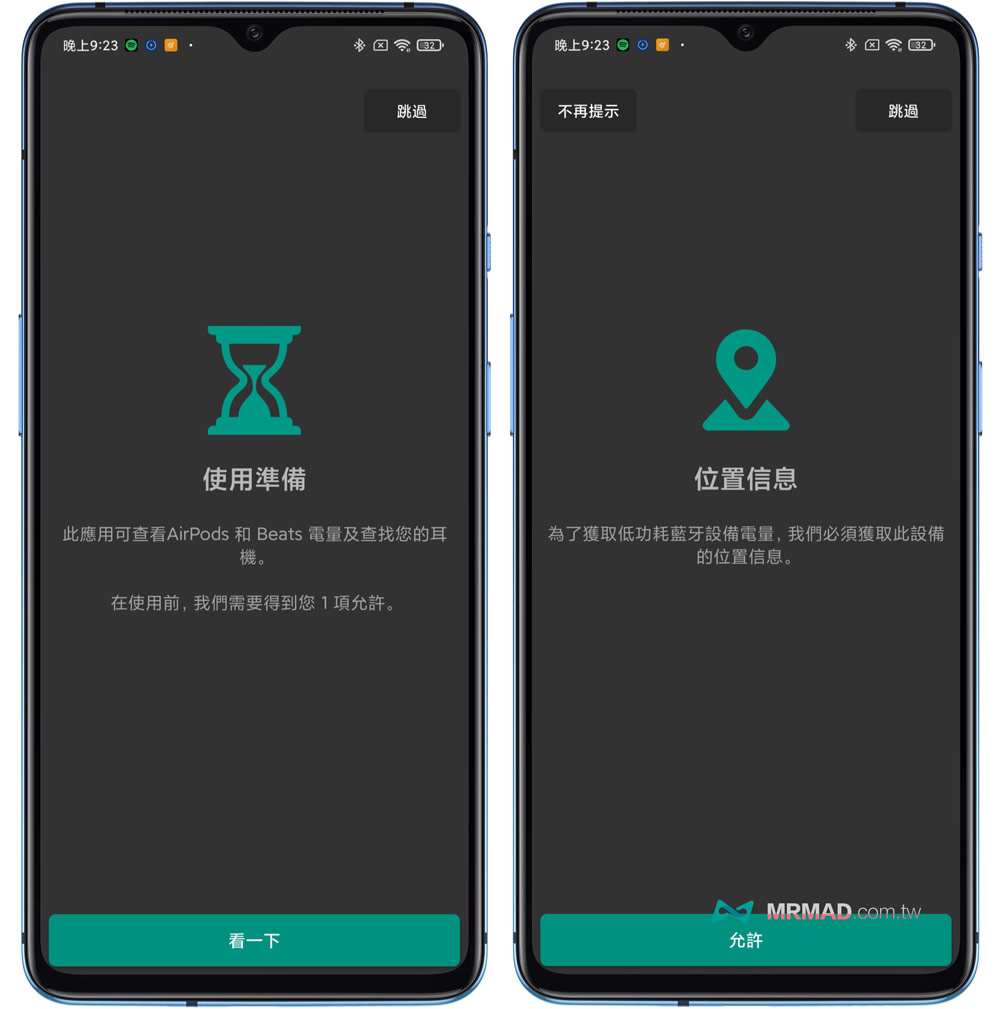
至於 AirPods 電量彈窗效果,可以點開PodsBattery或小工具後,就會立即彈跳出 AirPods 左右耳和充電盒剩餘電量。
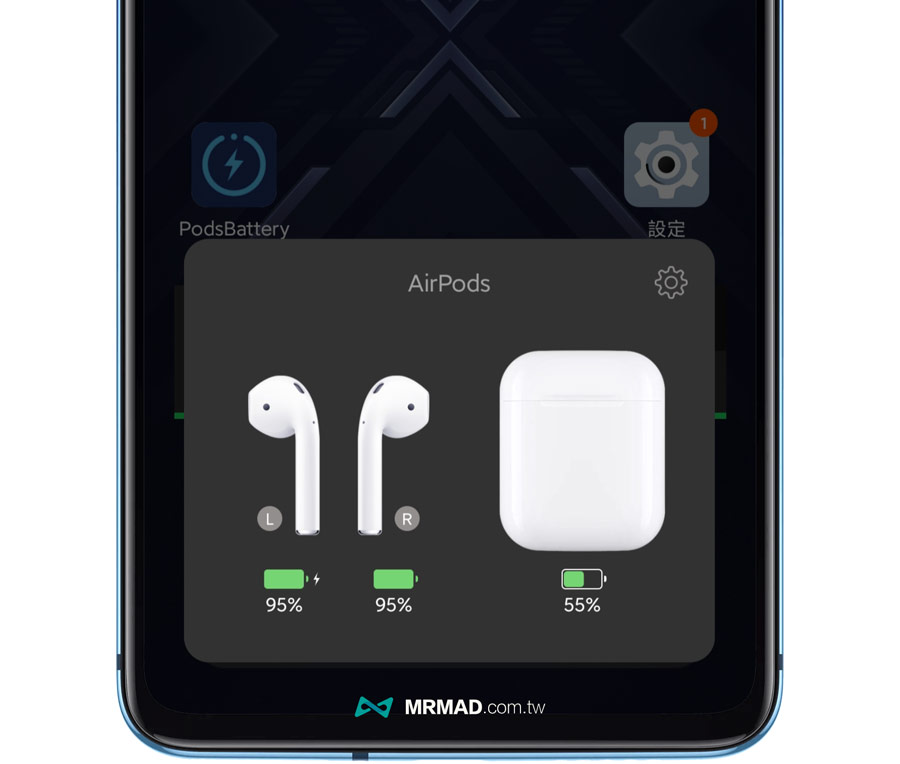
在 PodsBattery App 內能夠自訂耳機型號,當然不用設定讓系統自己抓也是可以,如果想讓功能顯示更精準,則是建議自己手動更改。
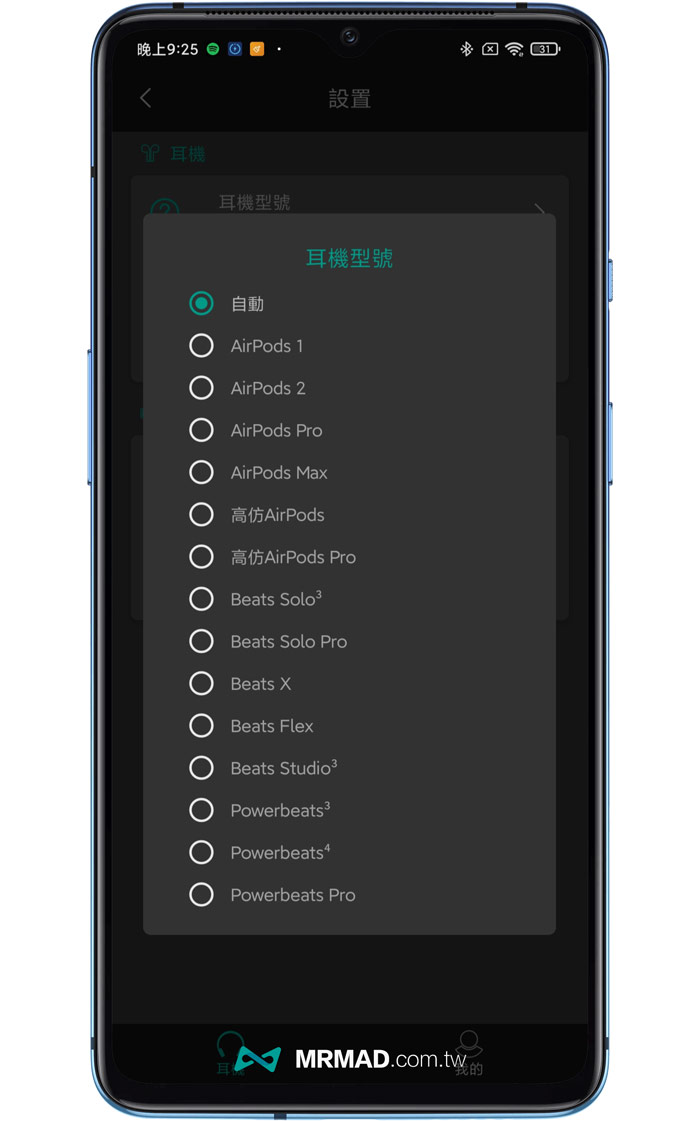
在 PodsBattery App 免費版本狀態下,基本功能就已經足夠使用。
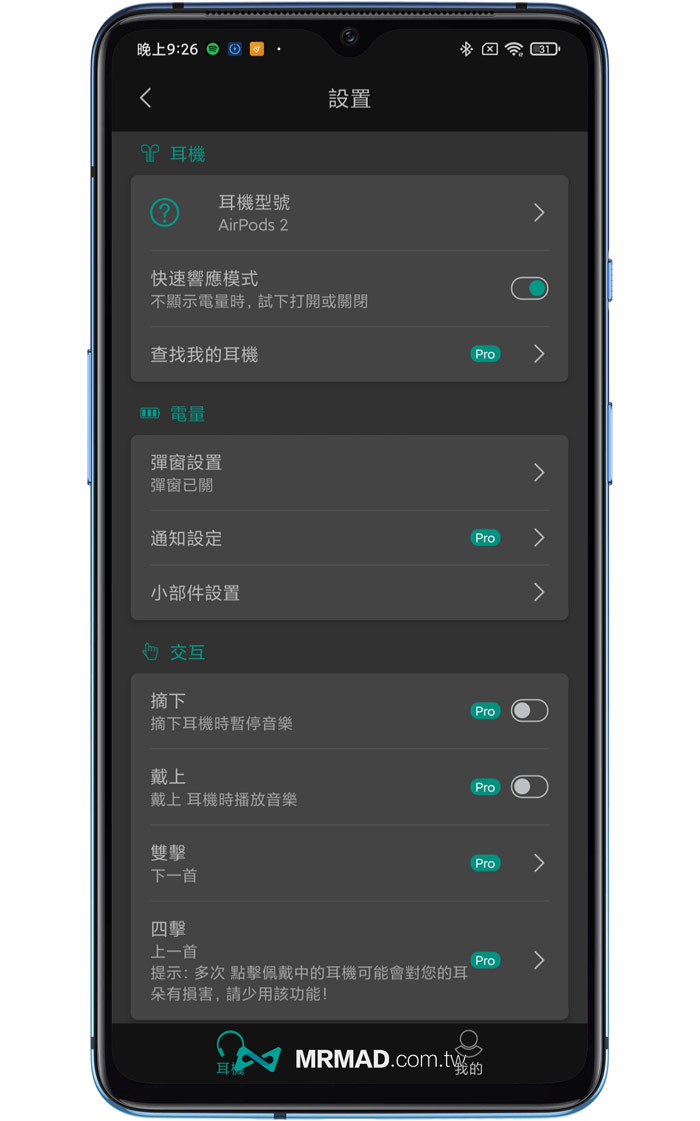
其中建議將 AirPods 彈窗電量一定要打開,可以透過「彈窗設置」內將「自動彈窗」、「自動關閉彈窗」功能都開啟,這部分會需要開啟 Android 應用程式的權限,設定完成後就可以享受 AirPods 自動彈出電量提視窗的功能。
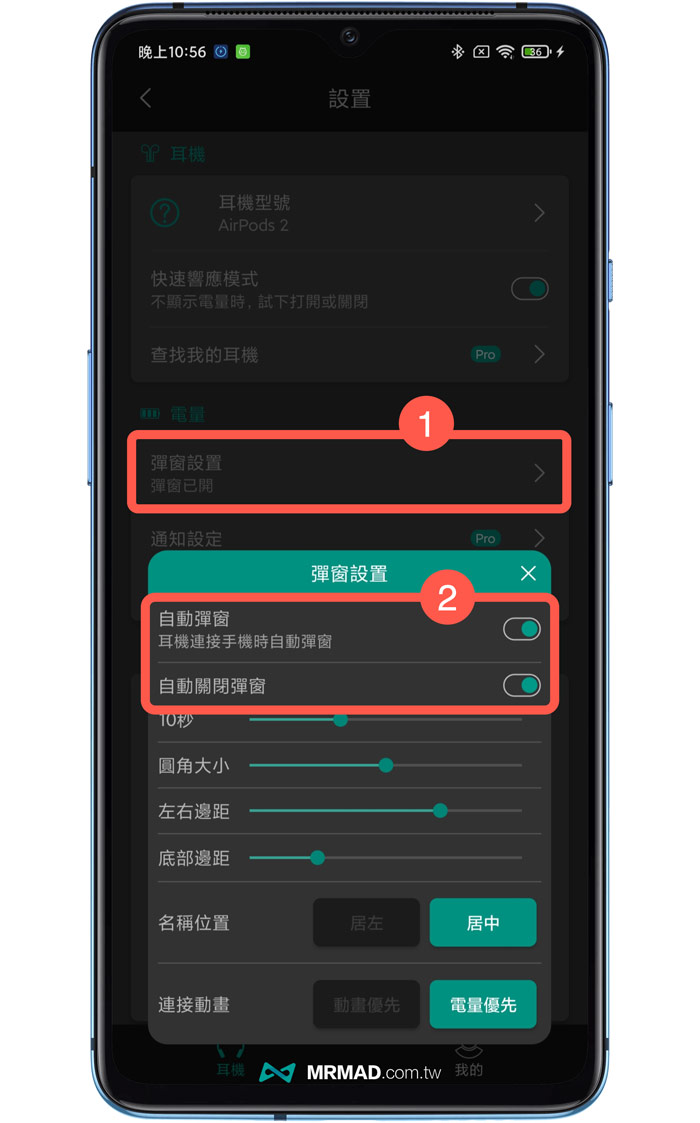
如果想要啟用 AirPods 入耳偵測、雙擊/四擊設定、尋找我的耳機、按鍵功能替換、電量顯示設定等功能,其中按鍵功能替換就如同 iOS 可以自訂雙擊要改為哪些功能,這些功能需要花費2.49美元(約70元台幣)就能解開,就看自己是否有這需求,如果不需要用免費基本功能也是足夠。
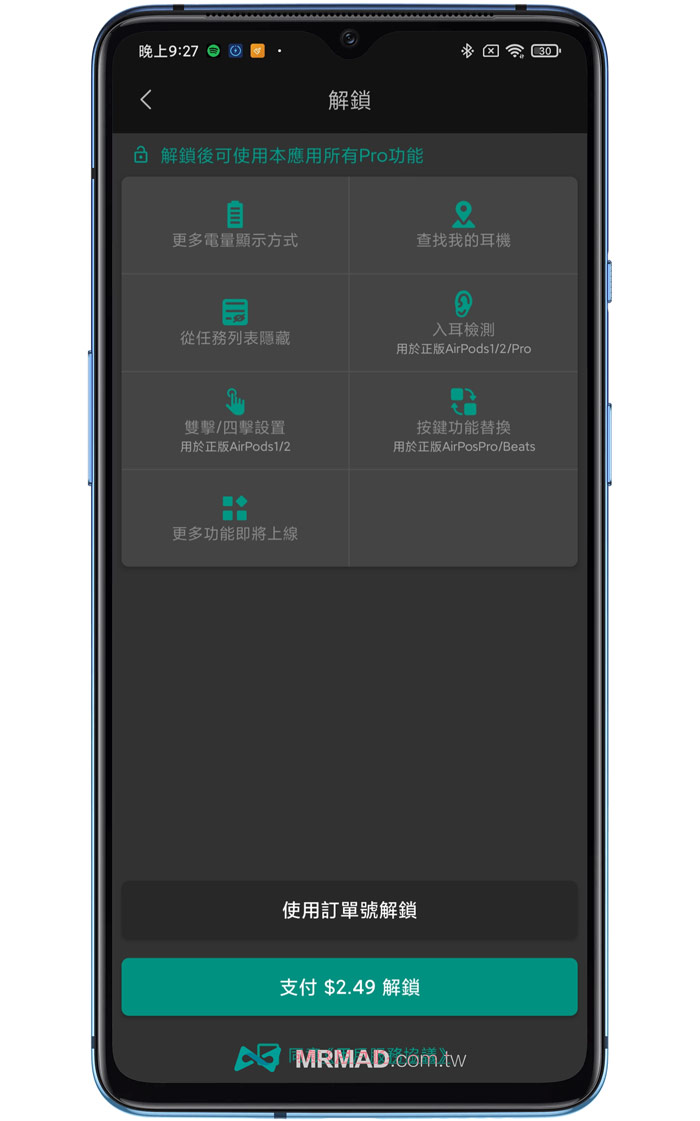
功能體驗總結
雖然 Apple 沒有針對 Android 推出相關 AirPods 功能設定,不過可以依賴 Google Play 的 App 工具,同樣能夠實現這些功能,讓功能用起來,就像是在 iPhone 電量彈窗效果,且讓 iOS 部分的 AirPods 功能也能輕鬆在 Android 手機上實現。
至於在 Android 上使用 AirPods 畫面和聲音會不會延遲?目前瘋先生測試不管是看影片和遊戲上,都不會出現有延遲情況。
想了解更多Apple資訊、iPhone教學和3C資訊技巧,歡迎追蹤 瘋先生FB粉絲團、 訂閱瘋先生Google新聞、 Telegram、 Instagram以及 訂閱瘋先生YouTube。